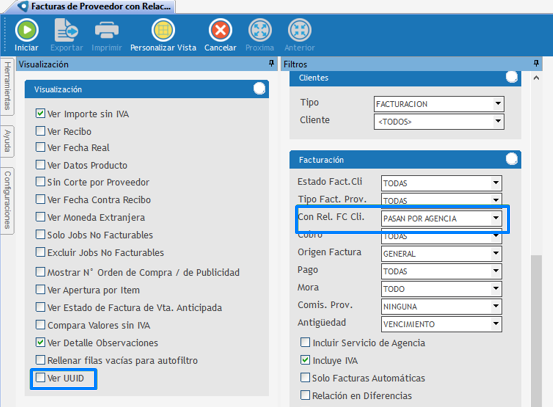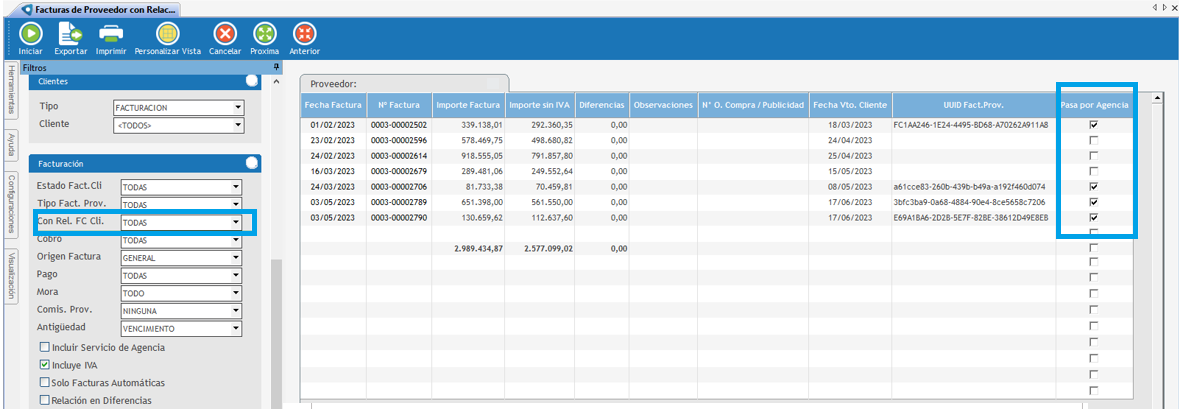Introducción
A través del reporte vamos a cruzar la información entre Clientes y Proveedores, para facturas que se hayan ingresado en forma automática y estén asociadas a un Presupuesto de Producción o Pautas.
El listado va a exponer, por cada factura de proveedor, qué facturas de cliente tiene relacionadas. De existir diferencias entre los comprobantes, las mismas se verán en la columna de Diferencia. Si el Cliente tiene pendientes de facturar, se van a exponer en la columna correspondiente a "N° de Factura del Cliente" la leyenda "SIN FACTURAR" y a continuación el importe pendiente.
También, en el reporte, muestra las facturas de proveedores imputadas a cada cliente, se listan las facturas de los proveedores, indicando si existe su correspondiente Orden de Pago, y se visualiza el cliente asociado a dicho proveedor.
Importante: cuando un plan de medios tiene un contrato en cuotas que fue pagado por adelantado, se muestra en el listado en la columna N Factura la leyenda Cobro Anticipado y se incorporara una columna adicional con el número de contrato asociado, para poder consultar el mismo.
Forma de uso
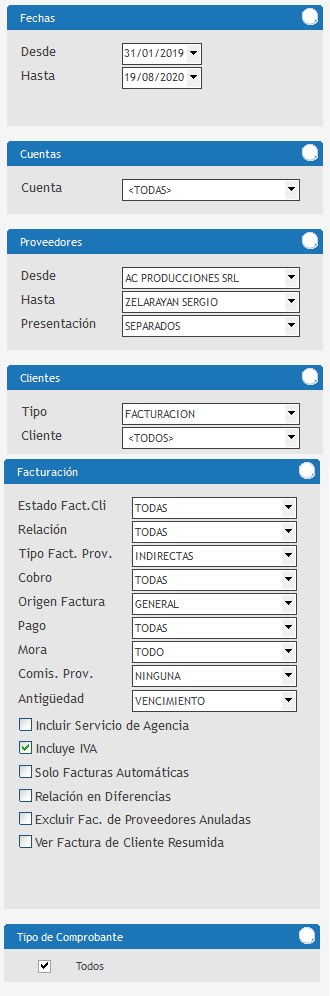 Desde/Hasta: en estos combos se deberá ingresar la fecha desde y hasta la cual se desea pedir el listado. Cuentas Cuentas: el combo permite seleccionar el tipo de cuenta que se desea filtrar. Proveedores Desde/Hasta: este filtro permite indicar el rango de Proveedores que se desean incluir en la búsqueda (puede ser uno solo, seleccionado el mismo en ambos campos, o un rango de estos, el valor por default es el primer y último cliente activos del tipo seleccionado). Presentación: este filtro permite indicar el rango de Clientes que se desean incluir en la búsqueda (puede ser uno solo seleccionado el mismo en ambos campos o un rango de estos, el valor por default es el primer y último clientes activos del tipo seleccionado). Clientes Tipo: este combo permite seleccionar el tipo de cliente que se desea filtrar. Puede ser Facturación o Titular. Cliente: según lo seleccionado en el filtro anterior, el combo búsqueda traerá un listado con todos los clientes. Facturación Estado Fact. Cli.: permite seleccionar el estado de las facturas de los Clientes. Pueden ser Todas, Sin Facturar o Facturadas. Relación: se podrá seleccionar el tipo de relación de la factura. Todas, Sin Relación, Relacionadas. Tipo Fact. Prov.: permite seleccionar el tipo de factura del Proveedor. Podrán ser Indirectas, Directas, Todas. Cobro: se podrá seleccionar el tipo de cobro, Todas, Pagadas o Impagas. Origen Factura: permite seleccionar el origen de la factura. Generar, Producción o Medios. Pago: se podrá seleccionar entre Todas, Impagas, Pagas. Mora: el combo trae una lista de los tipos de mora posibles cargados en el sistema. Comis. Prov.: permite seleccionar entre Ninguna, Todas, Con comisiones facturadas, Sin comisiones Facturadas. Antigüedad: permite seleccionar entre el Vencimiento y la Fecha Contable de las facturas. Adicionalmente, permite incluir información adicional como Incluir Servicio de Agencia, Incluye IVA si se quiere ver Solo Facturas Automáticas o que exista Relación en Diferencias. Por otro lado, permite Excluir Fac. de Proveedores Anuladas y Ver Factura de Cliente Resumida, para que el listado no sea tan extenso. Tipo de Comprobante La opción Todos ya viene predeterminada, pero si se destilda aparecerán los otros tipos de comprobantes: Factura, N/C, N/D. Moneda Permite seleccionar una moneda, de las controladas, para filtrar solo los comprobantes realizados en dicha moneda.
|
 Una vez que se completan los campos de los filtros, se presiona el botón Iniciar y al hacerlo se expone un listado con la información. |
Para un esquema consolidado cuando en un mismo país, se contrato el sistema para varias empresas, obtener reportes con información consolidada como este caso. Se brinda el reporte permitiendo ver la información de un proveedor y la deuda de cada empresa, en el caso de que este se le apliquen retenciones las mismas se van a exponer el importe neteado en la columna saldo. 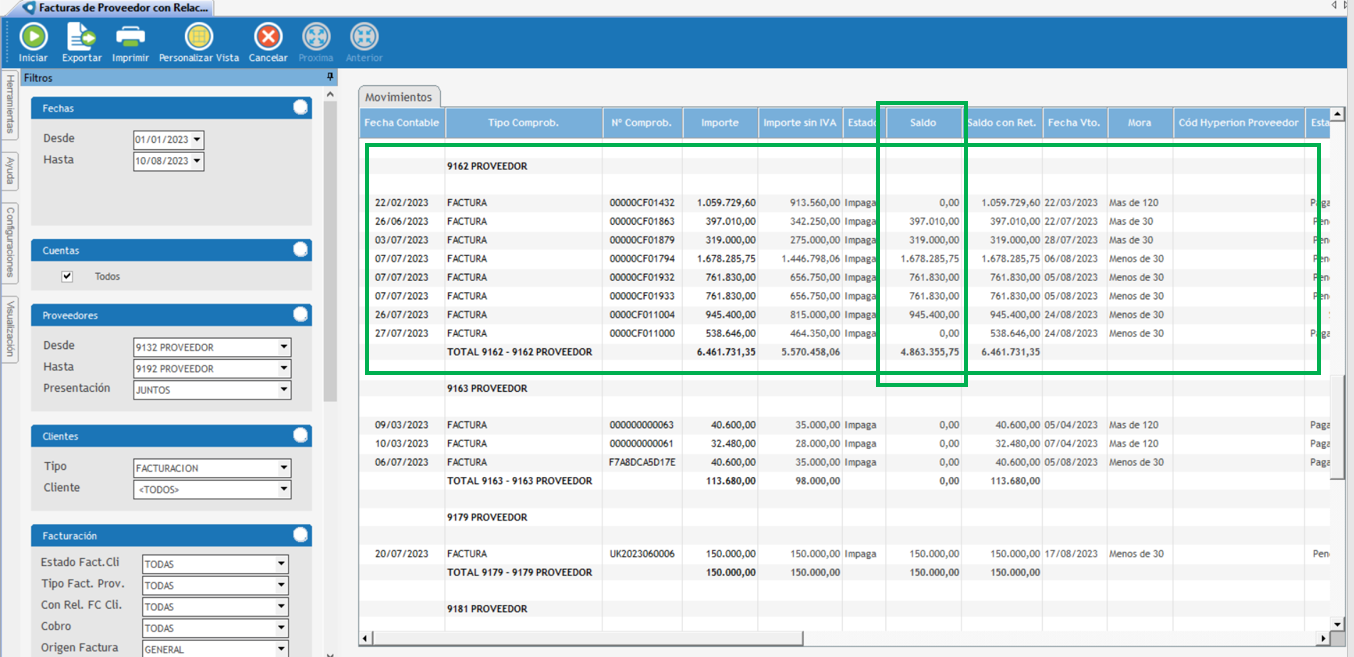 |
 Iniciar: este botón se presiona luego de seleccionar todos los filtros. Trae toda la información solicitada. Exportar: sirve para exportar el reporte a cualquiera de los formatos disponibles en el menú desplegable. Imprimir: este botón se habilita cuando se tira el listado. Sirve para imprimirlo. Personalizar Vista: una vez personalizado el reporte, según las necesidades del usuario, se puede guardar la configuración de campos seleccionados y su desglose por filas y columnas, es decir, la vista actual, haciendo clic en ‘Personalizar Vista’ y luego en ‘Guardar Vista’. Se deberá elegir un nombre para la vista y si se desea que esta vista se aplique en forma predeterminada cada vez que el usuario ingrese a este reporte dinámico se deberá colocar la tilde en ‘Predeterminada’. Cancelar: este botón aparece luego de tirar un listado. Permite cancelar la acción que se está efectuando en ese instante. Próxima/Anterior: este botón aparece luego de tirar un listado con la Presentación por Separado. Permite avanzar o volver hacia atrás en el listado. |
Enlaces de interés: